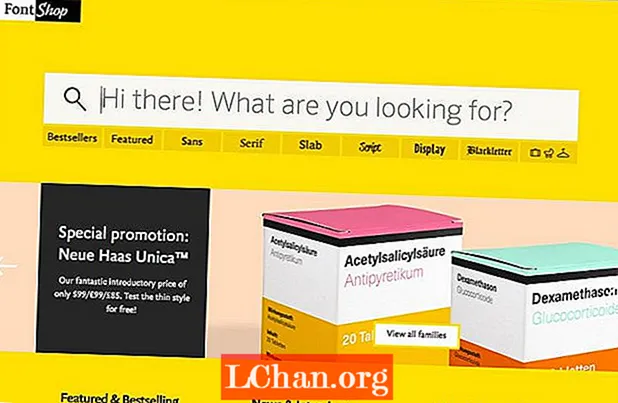విషయము
- పార్ట్ 1: Alienware BIOS మెనూని ఎలా యాక్సెస్ చేయాలి
- పార్ట్ 2: Alienware BIOS ను ఎలా అప్డేట్ చేయాలి
- పార్ట్ 3: ఏలియన్వేర్ BIOS నవీకరణను ఎలా పరిష్కరించాలి విఫలమైంది
- అదనపు చిట్కాలు: BIOS లో Alienware Windows Password ను రీసెట్ చేయడం ఎలా
- సారాంశం
ఏలియన్వేర్ ల్యాప్టాప్ కలిగి ఉండటం కొన్నిసార్లు BIOS సెట్టింగుల విషయానికి వస్తే సమస్యాత్మకంగా ఉంటుంది. హార్డ్వేర్ నియంత్రణలు మరియు సెట్టింగ్లలో మార్పులకు ప్రాథమికంగా బాధ్యత వహించే ప్రాథమిక ఇన్పుట్ అవుట్పుట్ సిస్టమ్ను BIOS సూచిస్తుంది. ఆపరేటింగ్ సిస్టమ్ లేదా హార్డ్ పని చేయదు BIOS. ఇది మీ ఆపరేటింగ్ సిస్టమ్ మరియు సిస్టమ్ యొక్క హార్డ్వేర్ మధ్య మధ్యవర్తిగా సూచించబడుతుంది. ఈ పోస్ట్ గురించి చెప్పడానికి, ఇక్కడ మేము మీకు తెలుసుకోవాలని మేము భావిస్తున్న Alienware BIOS గురించి కొన్ని విషయాలను పంచుకోబోతున్నాము. Alienware BIOS నవీకరణ, పాస్వర్డ్ను రీసెట్ చేయడం మరియు మరెన్నో గురించి మీరు నేర్చుకుంటారు. కాబట్టి, ఇంకేమీ బాధపడకుండా ప్రారంభిద్దాం.
పార్ట్ 1: Alienware BIOS మెనూని ఎలా యాక్సెస్ చేయాలి
ఈ ప్రత్యేక విభాగంలో, మీరు Alienware BIOS మెనుని ఎలా యాక్సెస్ చేయవచ్చో మీకు తెలియజేయాలని మేము కోరుకుంటున్నాము. దశలు సరళమైనవి మరియు ఇక్కడ ఇవి ఉన్నాయి.
- దశ 1: మొదట, మీరు మీ సిస్టమ్ను పట్టుకుని దాన్ని పున art ప్రారంభించాలి.
- దశ 2: సిస్టమ్ ఆన్ చేస్తున్నప్పుడు, F2 కీని పదేపదే నొక్కండి.
- దశ 3: ఇది Alienware లోగో స్క్రీన్ తర్వాత BIOS స్క్రీన్ను తెస్తుంది. ఇక్కడ మీరు BIOS మెనుని సులభంగా యాక్సెస్ చేయవచ్చు.
మీరు BIOS మెనుతో ఆడటానికి ఎడమ మరియు కుడి బాణం కీలను ఉపయోగించవచ్చు. నిష్క్రమించడానికి, "Esc" కీని నొక్కండి. లేదా మీరు సెట్టింగులు చేస్తుంటే, సేవ్ చేయడానికి "F10" కీని నొక్కండి, ఆపై నిష్క్రమించండి. సిస్టమ్ పున art ప్రారంభించబడుతుంది.
పార్ట్ 2: Alienware BIOS ను ఎలా అప్డేట్ చేయాలి
ఇక్కడ, మీరు Alienware BIOS నవీకరణ ఎలా చేయవచ్చో మేము తెలుసుకుంటాము.
- దశ 1: Alienware BIOS ను నవీకరించడానికి, ముందుగా BIOS సంస్కరణను తనిఖీ చేయండి. ప్రారంభ మెనులోని శోధన పెట్టెలో "msinfo032" అని టైప్ చేసి, BIOS వెర్షన్ / తేదీ ఎంపిక కోసం చూడండి.
- దశ 2: ఇప్పుడు, dell.com/support వెబ్సైట్ను సందర్శించి, మీ PC యొక్క సేవా ట్యాగ్ను నమోదు చేయండి. మీకు తెలియకపోతే, "PC ని గుర్తించండి" క్లిక్ చేయండి. ఇప్పుడు, "డ్రైవర్లు మరియు డౌన్లోడ్లు" ఎంచుకుని, "వర్గం" డ్రాప్ డౌన్ మెనుకి వెళ్లండి.
- దశ 3: "BIOS" ఎంచుకోండి మరియు మీరు సెటప్ ఫైల్ను డౌన్లోడ్ చేస్తారు. డౌన్లోడ్ అయిన తర్వాత, దాన్ని తెరిచి, BIOS ని ఇన్స్టాల్ చేసి, అప్డేట్ చేయమని ప్రాంప్ట్ చేయండి.

పార్ట్ 3: ఏలియన్వేర్ BIOS నవీకరణను ఎలా పరిష్కరించాలి విఫలమైంది
దురదృష్టవశాత్తు, మీ Alienware BIOS నవీకరణ విఫలమైతే, మీరు విసుగు చెందవచ్చు. అయినప్పటికీ, ప్రతి సమస్యకు పరిష్కారం ఉన్నందున, BIOS నవీకరణ వైఫల్యం అరుదైన సందర్భం కాదు. కొంచెం సాంకేతికంగా ఉన్నప్పటికీ, అవును మీరు ఇబ్బంది నుండి బయటపడవచ్చు.
సమస్యను తొలగించడానికి మీరు చేయగలిగేది ఏమిటంటే వ్యవస్థను ఆపివేసి అన్ని పెరిఫెరల్స్ ను వేరుచేయడం. మీరు AC అడాప్టర్తో పాటు బ్యాటరీని తీసివేయాలి. ఇప్పుడు, కేసు తెరిచి మదర్బోర్డు బ్యాటరీని తీయండి. క్రొత్త దానితో భర్తీ చేసి, పవర్ బటన్ను 15 సెకన్ల పాటు నొక్కండి, తద్వారా ఫ్లీ శక్తి విడుదల అవుతుంది.
మీరు చేయగలిగే మరో విషయం ఏమిటంటే, BIOS చిప్ సాకెట్ చేయబడితే దాన్ని మార్చడం. అనుకూలమైన దానితో భర్తీ చేయండి మరియు సమస్య అదృశ్యమవుతుంది.
అదనపు చిట్కాలు: BIOS లో Alienware Windows Password ను రీసెట్ చేయడం ఎలా
Alienware BIOS ను అప్డేట్ చేయడానికి అవసరమైన వాటి గురించి మీకు పరిచయం చేసిన తర్వాత, మీరు తెలుసుకోవలసినది ఇక్కడ ఉంది. BIOS లో Alienware Windows పాస్వర్డ్ను ఎలా రీసెట్ చేయాలనే ప్రశ్నలకు మీరు ఎప్పుడైనా చిక్కుకుంటే, మీ సహాయం కోసం మేము ఇక్కడ ఉన్నాము. పాస్ఫాబ్ 4 విన్కేని పరిచయం చేస్తోంది, ఇది ఒక క్లిక్తో స్థానిక మరియు నిర్వాహక పాస్వర్డ్లను తొలగించడానికి లేదా రీసెట్ చేయడానికి రూపొందించబడిన గొప్ప మరియు శక్తివంతమైన సాధనం. ఇది కొన్ని క్షణాల్లో విండోస్ ఖాతాను తొలగించడానికి లేదా సృష్టించడానికి కూడా సహాయపడుతుంది. మీరు పాస్ఫాబ్ ద్వారా మరియు సురక్షితమైన పద్ధతిలో పాస్వర్డ్ రీసెట్ డిస్క్ను సృష్టించవచ్చు. ఇది ఎలా పనిచేస్తుందో అర్థం చేసుకుందాం.
- దశ 1: సాఫ్ట్వేర్ను పొందండి
ప్రారంభించడానికి, మీరు బ్రౌజర్లోని పాస్ఫాబ్ 4 విన్కే యొక్క అధికారిక వెబ్సైట్కు వెళ్లాలి మరియు మీ PC ద్వారా సాధనాన్ని డౌన్లోడ్ చేసుకోవాలి. ఇప్పుడు, దాన్ని ఇన్స్టాల్ చేసి, తరువాత ప్రారంభించండి. కింది ఇంటర్ఫేస్ మీరు గమనించవచ్చు.

- దశ 2: బూట్ మీడియాను ఎంచుకోండి
ఇప్పుడు, మీరు USB / డిస్క్ చొప్పించబడాలి స్క్రీన్ నుండి తగిన బూట్ మీడియాను ఎంచుకోండి. ఒకదాన్ని ఎంచుకుని, "తదుపరి" బటన్ పై క్లిక్ చేయండి. ఇది ఇప్పుడు డిస్క్ బర్న్ ప్రారంభమవుతుంది.

- దశ 3: బూట్ మెనూకు వెళ్ళండి
డిస్క్ కాలిపోయినప్పుడు, దాన్ని తీసివేసి లాక్ చేసిన పిసిలో చేర్చండి. సిస్టమ్ను పున art ప్రారంభించి, బూట్ మెనులోకి ప్రవేశించడానికి "F12" లేదా "Esc" కీని నొక్కండి. డ్రైవ్ను ఎంచుకుని ఎంటర్ కీని నొక్కండి.

- దశ 4: పాస్వర్డ్ను రీసెట్ చేయండి
మీరు ఇప్పుడు తదుపరి స్క్రీన్లో ఆపరేటింగ్ సిస్టమ్ను ఎంచుకోవచ్చు. "ఖాతాల పాస్వర్డ్ను రీసెట్ చేయి" ఎంచుకోండి. అవసరమైన వివరాలను నమోదు చేసి, కొత్త పాస్వర్డ్లో ఉంచండి. పాస్వర్డ్ను రీసెట్ చేయడానికి "తదుపరి" నొక్కండి.

సారాంశం
ఈ పోస్ట్లో, Alienware BIOS గురించి కొన్ని ఉపయోగకరమైన చిట్కాలను మేము మీకు ఇచ్చాము. Alienware BIOS అప్డేట్ అవ్వడం, మెనుని యాక్సెస్ చేయడం, మీరు ఇప్పుడు ఇవన్నీ మీరే చేసుకోవచ్చు. అంతేకాకుండా, పాస్వర్డ్ను Alienware 17 r3 BIOS లేదా మరే ఇతర Alienware ల్యాప్టాప్లలో రీసెట్ చేయడంలో మీకు సహాయపడే గొప్ప సాధనాన్ని మేము పరిచయం చేసాము. సమాచారం మీకు ఉపయోగకరంగా ఉంటుందని మేము ఆశిస్తున్నాము మరియు దీనిపై మీ అభిప్రాయాలను తెలుసుకోవాలనుకుంటున్నాము. చదివినందుకు ధన్యవాదాలు మరియు ఏదైనా సందేహం లేదా ప్రశ్న కోసం మీరు ఈ క్రింది వ్యాఖ్యను వదలవచ్చు.